بالصور طريقه تغيير باسورد واي فاي راوتر اتصالات الجديد 2024

تغيير باسورد الواي فاي الخاص بشبكة اتصالات Etisalat يعد خطوة أساسية للحفاظ على أمان الراوتر وحمايته من الأجهزة غير المرغوب فيها من الاتصال بالراوتر والانترنت الخاص بك فيلزم تغيره كل فترة بالإضافة إلى ذلك، يساعد تغيير الباسورد على استقرار خدمة الإنترنت وضمان خصوصية بيانات الأجهزة المتصلة بالشبكة.
في هذا المقال هنستعرض خطوات تغيير باسورد الواي فاي عبر عنوان 192.168.1.1 لكل إصدارات راوتر اتصالات، بشكل بسيط وسهل يمكن تنفيذه سواء من جهاز الموبايل الخاص بك أو الكمبيوتر.
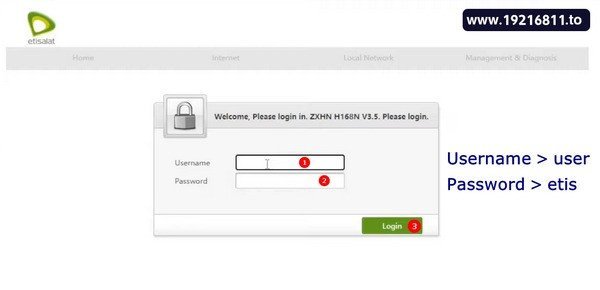
نبدأ في الخطوات من الدخول الي صفحة راوتر اتصالات Etisalat
-
- قم بالدخول الي الرابط التالي https://192.168.1.1/
- ثم قم بإدخال البيانات الموجودة علي ظهر الراوتر في الخانات وهي اسم المستخدم Username ثم كلمة المرور Password ، ثم الضغط علي زر Login ليتم تسجيل الدخول
- لو ظهرت لك رسالة خطأ بتقول إن بيانات الدخول غير صحيحة عند محاولة الدخول على صفحة راوتر اتصالات 192.168.1.1، ممكن تجرب استخدام واحدة من بيانات الدخول التالية المعتمدة بشكل رسمي من موقع اتصالات:
- اسم المستخدم: etisalat | كلمة السر: Etisalat
- اسم المستخدم: admin | كلمة السر: admin
- اسم المستخدم: user | كلمة السر: ADMIN
- اسم المستخدم: user | كلمة السر: etis
اذا لم تجد أي من تلك البيانات صحيحة فيمكنك التأكد من ان الراوتر يحتوي علي ظهرة بعض البيانات الخاصة باسم المستخدم وكلمة المرور وبعد ما تنجح في الدخول لصفحة الراوتر، تقدر تغير باسورد الواي فاي الخاص براوتر اتصالات من خلال اتباع الخطوات التالية بكل سهولة.
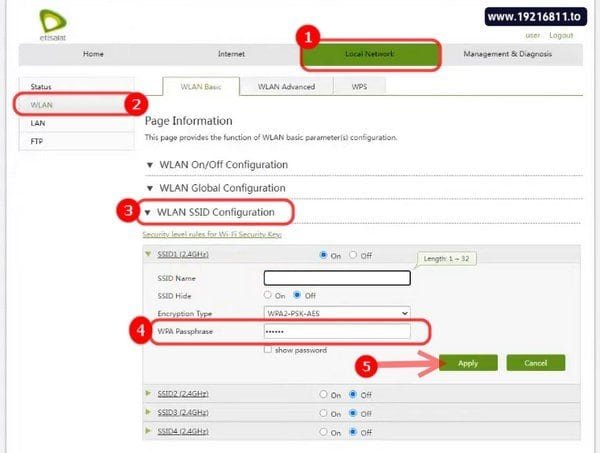
طريقة تغير باسورد واي فاي اتصالات
لتغيير باسورد الواي فاي لراوتر اتصالات، اتبع الخطوات التالية:
- من القائمة العلوية في صفحة الراوتر، اضغط على Local Network.
- اضغط على إعداد WLAN من القائمة الموجودة على اليسار.
- افتح إعدادات الواي فاي عبر WLAN SSID Configuration.
- في خانة WPA Passphrase، اكتب الباسورد الجديد الذي تريده.
- احفظ التغييرات بالضغط على زر Apply.
بعد تنفيذ الخطوات دي، هيتم تغيير باسورد الواي فاي، وتقدر بعدها تتصل بالشبكة باستخدام كلمة السر الجديدة.
لتغيير باسورد الواي فاي لراوتر اتصالات الإصدار القديم ADSL HG531، اتبع الخطوات التالية:
- بعد تسجيل الدخول إلى صفحة راوتر اتصالات، اضغط على إعداد Basic من القائمة الموجودة على اليسار.
- اختر WLAN لفتح إعدادات الواي فاي.
- في خانة WPA pre-shared key، اكتب كلمة السر الجديدة التي ترغب بها.
- احفظ التغييرات بالضغط على زر Submit.
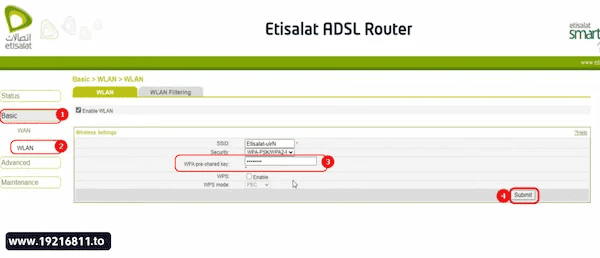
بهذه الخطوات، هيتم تغيير باسورد الواي فاي للراوتر، وتقدر بعدها تستخدم كلمة السر الجديدة للاتصال بالشبكة.
لتغيير باسورد الواي فاي على راوتر اتصالات إصدار ZTE H108N، اتبع الخطوات التالية:
- بعد تسجيل الدخول إلى صفحة الراوتر، اضغط على إعداد Network من القائمة الموجودة على اليسار.
- اختر WLAN، ثم اضغط على Security.
- في خانة Passphrase، أدخل كلمة السر الجديدة التي ترغب بها.
- احفظ التغييرات بالضغط على زر Submit.
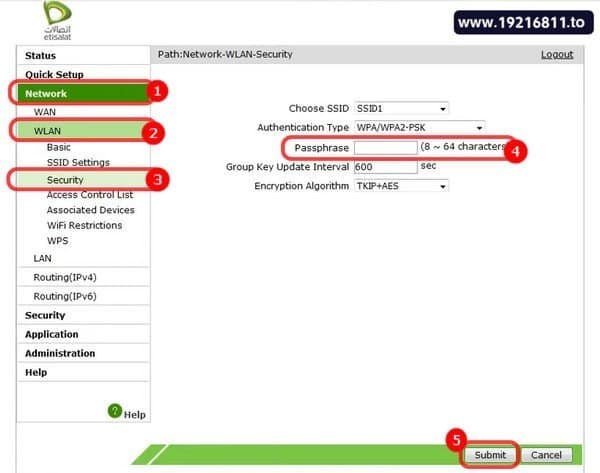
بعد تنفيذ هذه الخطوات، هيتم تغيير باسورد الواي فاي، وتقدر بعدها الاتصال بالشبكة باستخدام كلمة السر الجديدة.
لتغيير باسورد الواي فاي لراوتر اتصالات D-Link N300، اتبع الخطوات التالية بعد الدخول على صفحة الراوتر عبر 192.168.1.1:
- من الشريط العلوي، اضغط على إعداد Setup.
- بعد ذلك، اختر Wireless Setup من القائمة، ثم اضغط على Wireless Security.
- في خانة Pre-Shared Key، أدخل كلمة السر الجديدة التي ترغب بها.
- اضغط على زر Apply Changes لحفظ التغييرات.
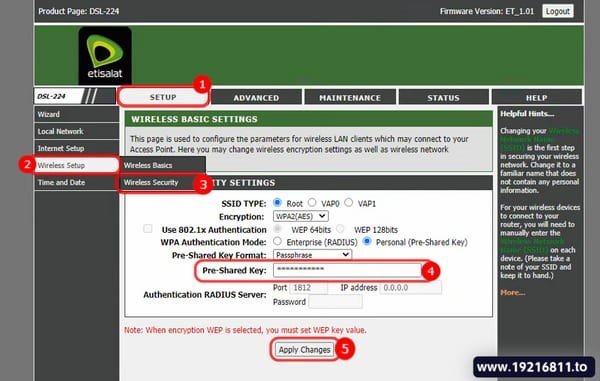
بعد حفظ التغييرات، سيتم تغيير باسورد الواي فاي فورا، وستلاحظ انقطاع الاتصال بالشبكة فيمكنك الاتصال مجددا باستخدام الباسورد الجديد، وبهذا ستضمن حماية جهاز الراوتر D-Link N300 من أي محاولات اتصال غير مرغوب فيها.
وفي النهاية وبعد القيام بهذه الخطوات البسيطة في جميع الإصدارات الخاصة براوترات اتصالات فيمكنك تعزيز أمان شبكتك وحماية معلوماتك الشخصية، خاصة عند اختيار كلمة سر قوية وتغييرها بانتظام.
بالإضافة إلى تغيير الباسورد، يمكنك اتخاذ خطوات إضافية مثل إخفاء شبكة الواي فاي لضمان أمان أكبر.




